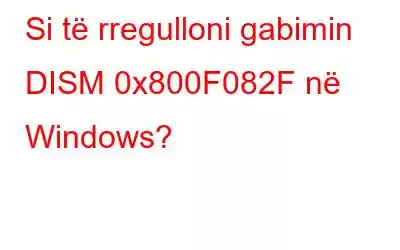Imazhi i sistemit operativ Windows mund të riparohet, modifikohet dhe përditësohet me ndihmën e programit të fuqishëm të linjës së komandës DISM, por ndonjëherë edhe mjetet më të fuqishme mund të dështojnë. Ndonjëherë mjeti Deployment Image Servising and Management (DISM) zhvillon vetë probleme, duke rezultuar në gabime si gabimi 0x800F082F në Windows.
Gabimi DISM 0x800F082F zakonisht ndodh për shkak të problemeve. me komponentin e Windows Update ose kur sistemi nuk është në gjendje të gjejë skedarët e nevojshëm për të përfunduar operacionin e kërkuar.
Këtu janë disa teknika për zgjidhjen e problemeve që mund t'ju ndihmojnë ta rregulloni atë përgjithmonë.
Gjithashtu. Lexoni: 5 mënyra për të zgjidhur gabimin Dism.exe 1392 në Windows
Zgjidhja e gabimit DISM 0x800F082F në Windows: Një udhëzues hap pas hapi
Metoda 1: Hapni DISM në mënyrë të sigurt Modaliteti
Kur DISM përplaset me një shërbim ose proces në sfond, herë pas here ai ndalon së punuari. Duke e nisur kompjuterin në modalitetin e sigurt dhe më pas duke përdorur mjetin DISM, mund të përcaktoni shpejt nëse ky është pozicioni në të cilin jeni.
Nisni DISM pas rindezjes, më pas kryeni veprimin që shkaktoi problemin në vendin e parë. Nëse një proces sfondi ishte rrënja e problemit, Safe Mode duhet ta zgjidhte atë. Më pas mund të vazhdoni dhe të bëni një rikthim të sistemit, i cili në thelb do ta kthejë kompjuterin tuaj në një kohë kur problemi nuk ishte i pranishëm.
Lexo gjithashtu: Si të rregulloni përdorimin e lartë të CPU-së në procesin e shërbimit të hostit DISM
Metoda 2: Përdorni në vend të kësaj një llogari administratori
Përdorimi i DISM kërkon qasje administrative në Windows pasi modifikon imazhin e sistemit dhe përdor skedarë jetik të sistemit. Për shkak të kësaj, sigurohuni që të jeni në Windows me llogarinë tuaj të administratorit përpara se të kaloni te teknikat specifike të zgjidhjes së problemeve.
Për më tepër, hyrja në një llogari administratori do t'ju japë akses në lejet thelbësore. Pa të, mund të hasni kufizime ose kufizime që do ta bënin të vështirë për ju ndryshimin e suksesshëm të sistemit. Përdorni DISM edhe një herë pasi kaloni në një llogari administratori.
Lexo gjithashtu: Si të përdorni DISM për të riparuar Windows
Metoda 3: Bën ndryshime në Regjistrin e Windows
Ju mund të bëni një modifikim të vogël në Redaktorin e Regjistrit të Windows për të rregulluar këtë problem. Këtu janë hapat:
Hapi 1: Shtypni Win + R për të hapur kutinë RUN.
Hapi 2: Shkruani “regedit” dhe shtypni Enter.
Hapi 3: Nëse shfaqet kutia Kontrolli i llogarisë së përdoruesit, atëherë klikoni në Po.
Hapi 4: Kopjoni dhe ngjisni shtegun e mëposhtëm dhe ngjiteni në shiritin e adresave të Redaktorit të Regjistrit dhe shtypni Enter .
Computer\HKEY_LOCAL_MACHINE\SOFTWARE\Microsoft\Windows\CurrentVersion\Component Based Servicing\SessionsPending
Hapi 5: Gjeni hyrja e Regjistrit të emërtuar si Ekskluzive në panelin e djathtë dhe klikoni dy herë mbi të.
Hapi 6: Ndryshoni të dhënat nën të dhënat e vlerës së të dhënave. fushë në "00000000" dhe më pas shtyp butonin OK.
Hapi 7: Tani ndiqni hapin numër 5 dhe 6 për një tjetër hyrje në Regjistrin e etiketuar si TotalSessionPhases.
Hapi 8: Mbyllni Redaktorin e Regjistrit dhe rinisni kompjuterin tuaj.
Lexo gjithashtu: Çfarë është shërbimi i vendosjes së Appx dhe si të rregullohet përdorimi i lartë i CPU-së
Metoda 4: Zëvendësoni skedarët nga dyqani i komponentëve
Siç kemi treguar më parë, DISM mund të nuk funksionon siç duhet pasi ruajtja e komponentëve mund të jetë dëmtuar. Duke përdorur komandën e pastrimit DISM dhe Kontrollin e skedarëve të sistemit (SFC), mund ta zgjidhni këtë duke pastruar ruajtjen e komponentëve.
Nëse gjendet një skedar problematik, ata do ta ndërrojnë atë me një kopje të re të ruajtur në memorie, e cila do të zgjidhë çështjen. Këtu janë hapat:
Hapi 1: Për të nisur Run, shtypni njëkohësisht butonat Win + R.
Hapi 2: Për të nisur Command Prompt si administrator, futni “cmd” në Run dhe shtypni Ctrl + Shift + Enter .
Hapi 3: Në dritaren e kontrollit të llogarisë së përdoruesit, zgjidhni Po.
Hapi 4: fortë> Ngjitni komandat e mëposhtme në Command Prompt një nga një, më pas shtypni Enter për t'i ekzekutuar ato:
dism.exe /online /Cleanup-Image /StartComponentCleanup
sfc /scannow
Mbyllni dritaren e linjës së komandës pasi komandat të kenë përfunduar ekzekutimin. DISM tani duhet të funksionojë pa problem.
Problemi u zgjidh: A mundët ta rregulloni gabimin DISM 0x800F082F në Windows?Mund ta riktheni me sukses DISM duke ndjekur procedurat e përmendura më sipër. Ne ju këshillojmë fuqimisht t'i përmbaheni orarit të rekomanduar për përmirësimet e sistemit, shmangien e ndërprerjes së aktiviteteve DISM dhe mbajtjen e një sistemi të shëndetshëm për të parandaluar që ky problem të përsëritet në të ardhmen.
Ju lutemi, na tregoni në komentet më poshtë nëse keni ndonjë pyetje ose rekomandim. Ne do të ishim të kënaqur t'ju ofrojmë një zgjidhje. Ne publikojmë shpesh këshilla, truke dhe zgjidhje për problemet e zakonshme që lidhen me teknologjinë. Mund të na gjeni gjithashtu në Facebook, Twitter, YouTube, Instagram, Flipboard dhe Pinterest.
Lexo: 7